Sie können den Abstand zwischen den Zeichen des markierten Texts oder für bestimmte Zeichen ändern. Darüber hinaus können Sie einen ganzen Absatz strecken oder komprimieren, um die Größe und sein Aussehen anzupassen.
Ändern des Abstands zwischen Zeichen
Durch Auswählen von Erweitert oder Schmal wird der Abstand zwischen allen ausgewählten Buchstaben um den gleichen Faktor geändert. Beim Kerning wird der Abstand zwischen bestimmten Buchstabenpaaren geändert – je Buchstabe wird der Abstand dabei in einigen Fällen verringert und in anderen Fällen vergrößert.
Strecken oder Komprimieren des Abstands zwischen allen markierten Zeichen
-
Markieren Sie den zu ändernden Text.
-
Klicken Sie auf der Registerkarte Start auf das Startprogramm für das Dialogfeld Schriftart

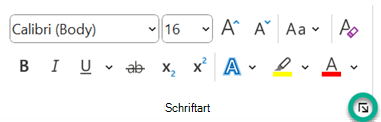
-
Klicken Sie im Feld Abstand auf Erweitert oder Schmal, und geben Sie dann im Feld Um den gewünschten Abstand an.
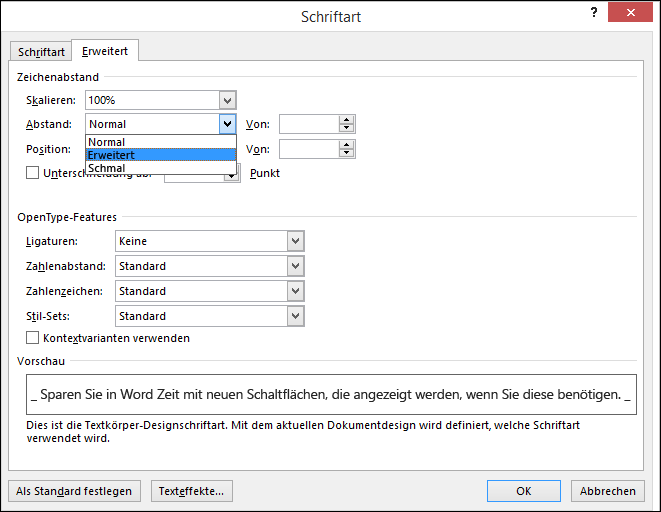
Kerning von Zeichen, die eine bestimmte Größe überschreiten
Kerning bezieht sich auf die Methode, wie der Abstand zwischen zwei bestimmten Zeichen angepasst wird. Die Idee besteht darin, ein besser aussehendes Ergebnis zu erzielen, indem der Abstand zwischen den Zeichen reduziert wird, die gut zusammenpassen (z. B. "A" und "V"), und der Abstand zwischen Zeichen, die nicht vorhanden sind.
-
Markieren Sie den Text, der geändert werden soll.
-
Klicken Sie auf der Registerkarte Start auf das Startprogramm für das Dialogfeld Schriftart

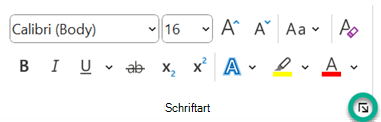
-
Aktivieren Sie das Kontrollkästchen Unterschneidung ab, und geben Sie den Schriftgrad in das Feld Punkt an.
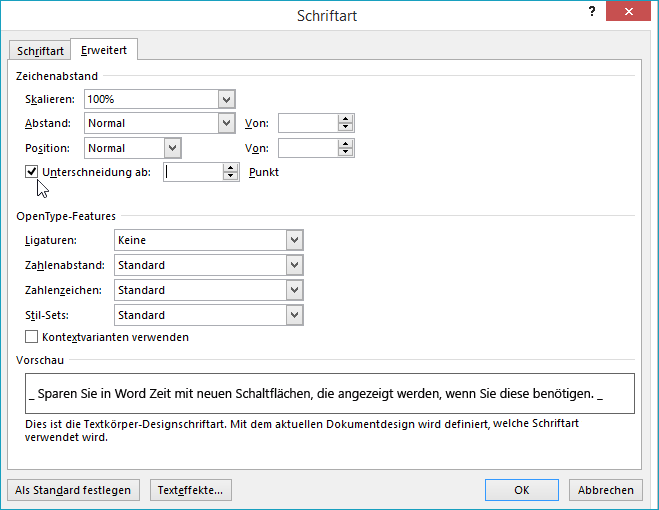
Horizontales Strecken oder Skalieren von Text
Wenn Sie den Text skalieren, ändern Sie die Form der Zeichen um einen bestimmten Faktor. Sie können Text durch Strecken oder Komprimieren skalieren.
-
Markieren Sie den Text, den Sie strecken oder komprimieren möchten.
-
Klicken Sie auf der Registerkarte Start auf das Startprogramm für das Dialogfeld Schriftart

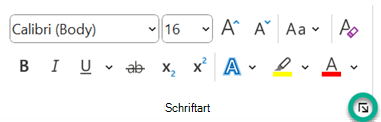
-
Geben Sie im Feld Skalieren den gewünschten Prozentsatz an.
Prozentsätze über 100 % strecken den Text. Prozentsätze unter 100 % komprimieren den Text.
Ändern des Zeilenabstands
Um den vertikalen Abstand zwischen Textzeilen innerhalb eines Absatzes zu vergrößern oder zu verkleinern, besteht die beste Methode darin, die Formatvorlage des Absatzes zu ändern.
-
Suchen Sie die verwendete Formatvorlage im Formatvorlagenkatalog auf der Registerkarte Start .
-
Klicken Sie mit der rechten Maustaste auf die Formatvorlage, die Sie ändern möchten, und wählen Sie Ändern aus.
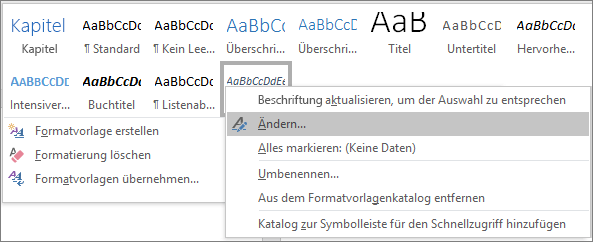
-
In der Mitte des Dialogfelds befinden sich die Schaltflächen für den Zeilenabstand, mit denen Sie einen einfachen, 1,5- oder doppelten Abstand auswählen können. Wählen Sie den gewünschten Abstand, und klicken Sie auf OK.
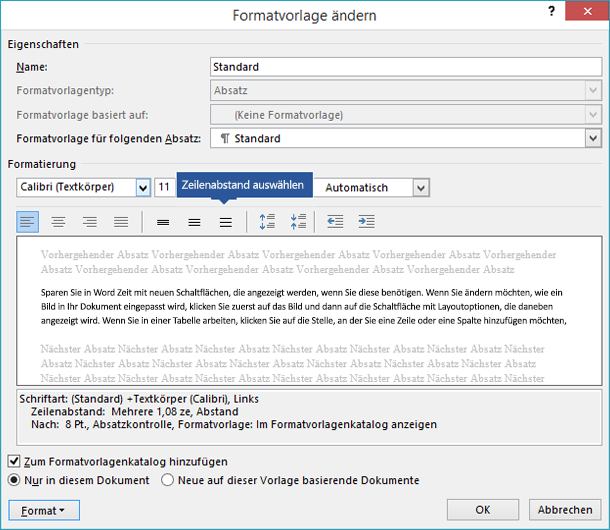
Wenn Sie einen spezifischeren Zeilenabstand auf die Formatvorlage anwenden möchten, klicken Sie auf die Schaltfläche Format in der unteren linken Ecke des Dialogfelds Format ändern , und wählen Sie Absatz aus. In der Dropdownliste Zeilenabstand können Sie spezifischere Zeilenabstand auswählen oder festlegen.
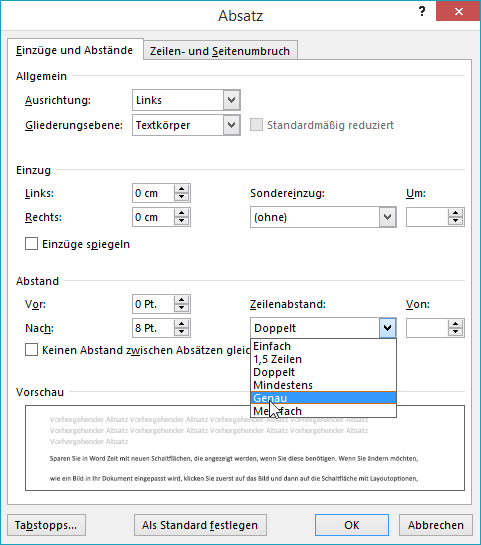
Weitere Informationen zum Ändern von Formatvorlagen in Word finden Sie unter Anpassen von Formatvorlagen in Word.
Siehe auch
-
Verwenden von Formatvorlagen in Word – ein kostenloser, 10-minütiger Videoschulungskurs.
-
Ändern der horizontalen Ausrichtung von Text auf einer Seite
Haben Sie eine Frage zu Word, die hier nicht beantwortet wurde?
Posten Sie eine Frage in der Word Answers Community
Helfen Sie uns, Word zu verbessern
Haben Sie Vorschläge, wie wir Word verbessern könnten? Teilen Sie uns dies mit, indem Sie uns Feedback geben. Weitere Informationen finden Sie unter Gewusst wie Feedback zu Microsoft 365?










